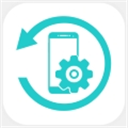
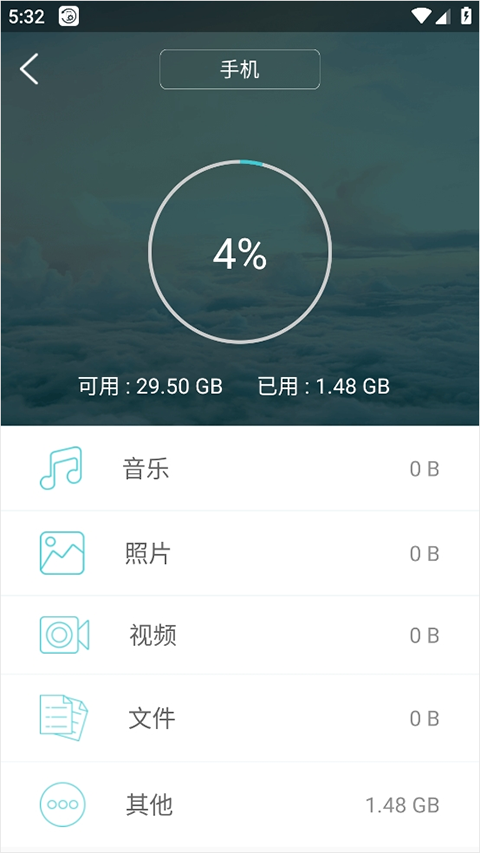

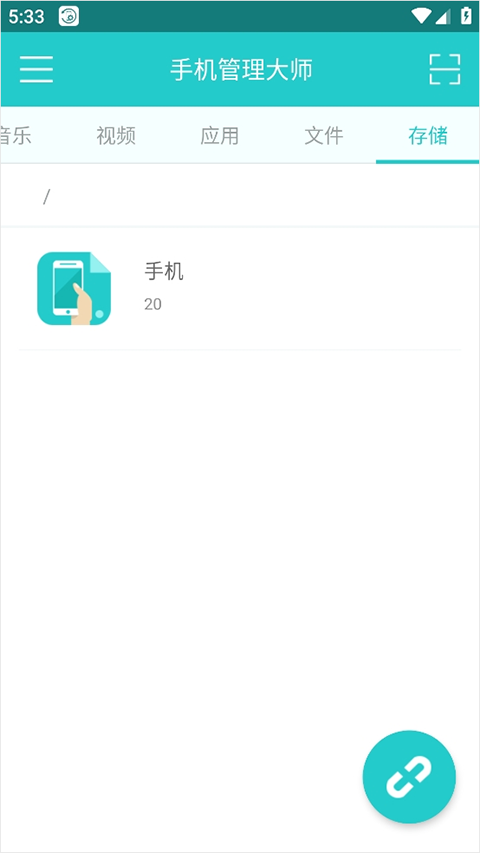
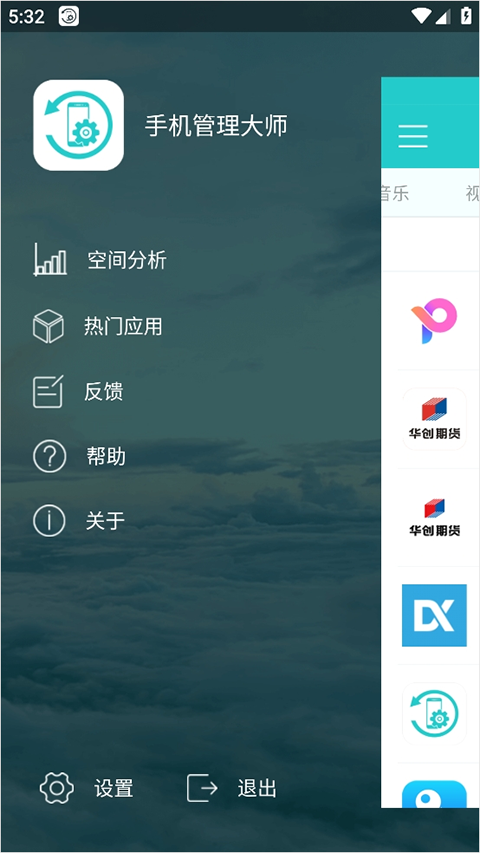
无需ROOT就可以一键轻松管理自己手机文件!能够为您清晰的展示应用、文件夹、文档类别,并且能够随时随地管理手机数据,也能轻松进行文件传输,只需要将手机连接到电脑上,就可以马上对手机上的文件进行管理和传输,也能进行备份和删除其他数据,非常的便捷和实用!
一、USB连接
连接之前,安卓用户需要确认是否打开USB调试,苹果用户需要先将设备跟iTunes同步。
使用UBS数据线将移动设备连接至电脑。
连接期间,安卓用户需要将USB设置为MTP或者PTP模式,并且在弹出窗口中允许USB进行调试,苹果用户需要点击“信任”开启连接。
信任电脑允许连接
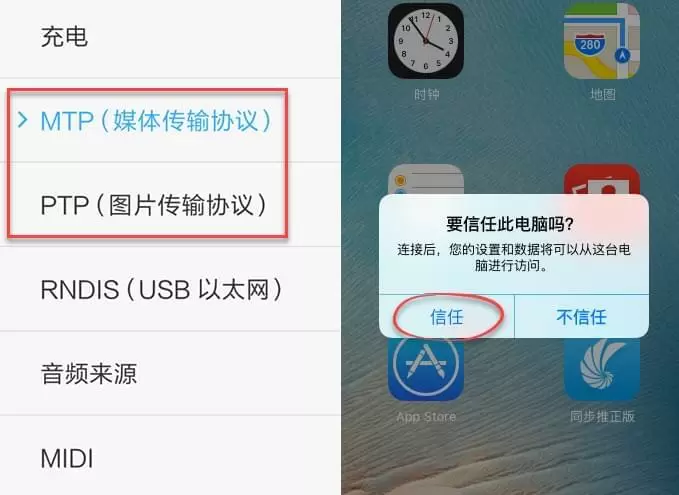
二、苹果用户WiFi连接
将iOS设备与电脑连接同一局域网。
使用USB数据线将移动设备连接至电脑。打开电脑端的iTunes,点击设备图标,进入“摘要”,勾选“通过Wi-Fi与此iPhone同步”以及“手动管理音乐和视频”,然后点击“应用”。最后,关闭iTunes。
设置iTunes
打开傲软手机管理大师,使用USB数据线连接设备后,开启“WiFi高级设置”按键。
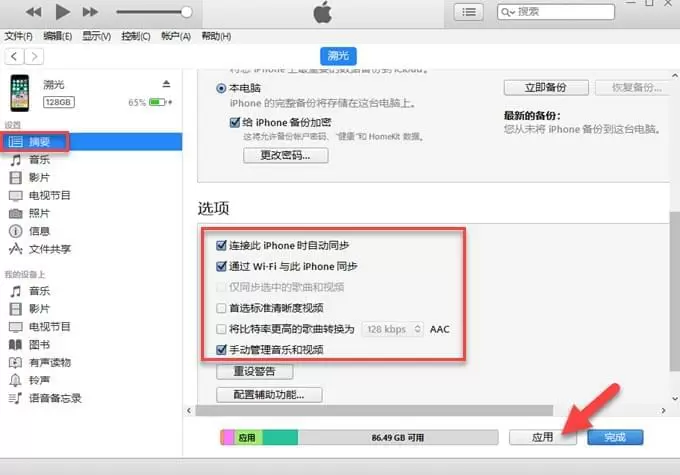
WiFi高级设置
接着,关闭并重启软件后,它就能够自动连接手机与电脑了。
Tip:允许WiFi连接设备,使用USB连接功能也并不会受影响。如果只想使用USB连接方法,只需关闭“WiFi高级设置”,并重启软件再连接手机就可以了。
三、安卓用户WiFi连接
打开桌面端软件,点击Wi-Fi图标,可以看到一个二维码图案。
请确保手机与电脑在同一局域网下。
点击移动设备App上的连接按钮并选择电脑图标。点击“扫描”键扫描桌面上的二维码图案。
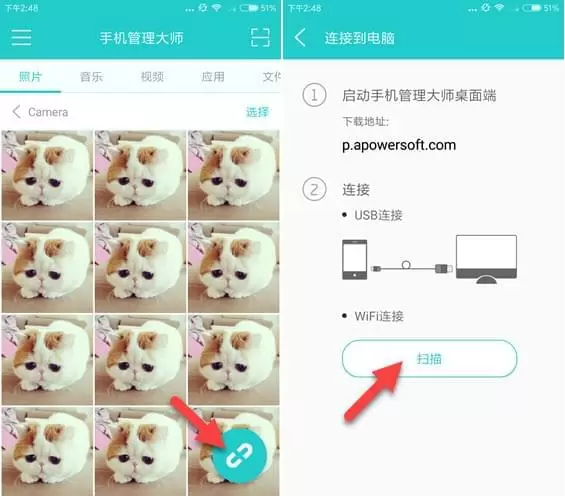
1、打开软件之后,点击上方的三条横杆,然后在弹出的一栏中点击设置;
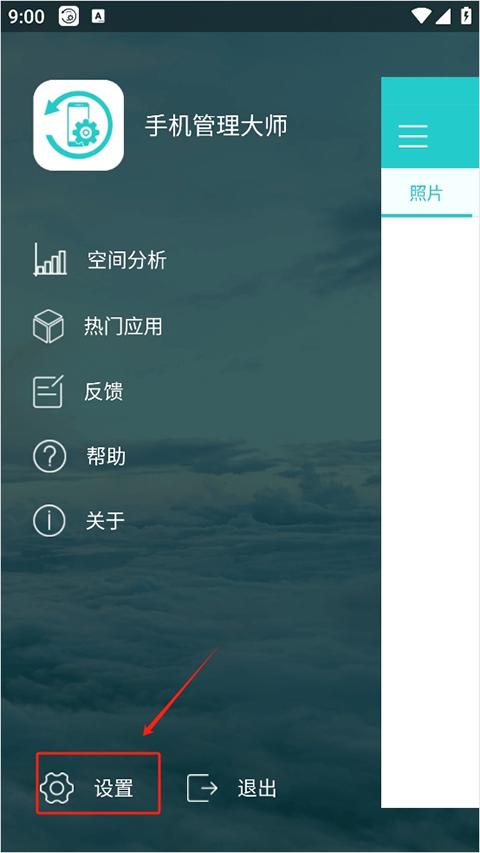
2、在设置页面找到默认储存位置并点击;
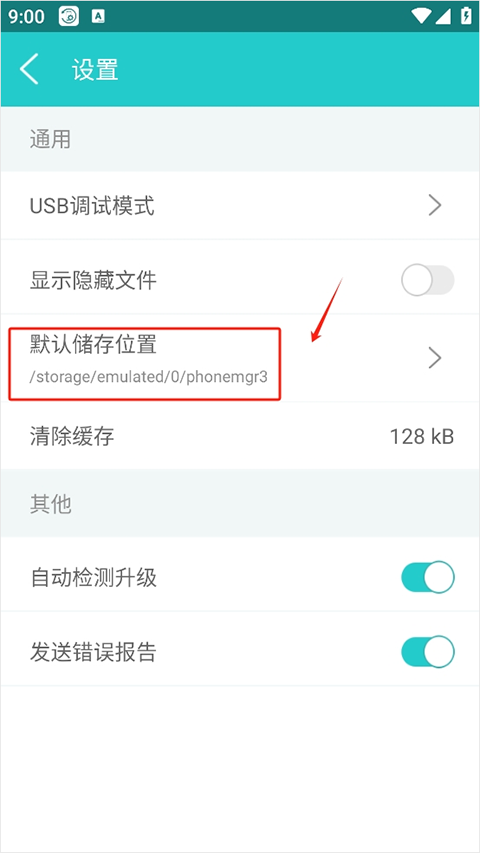
3、最后就能根据自己的需求去选择储存位置了。
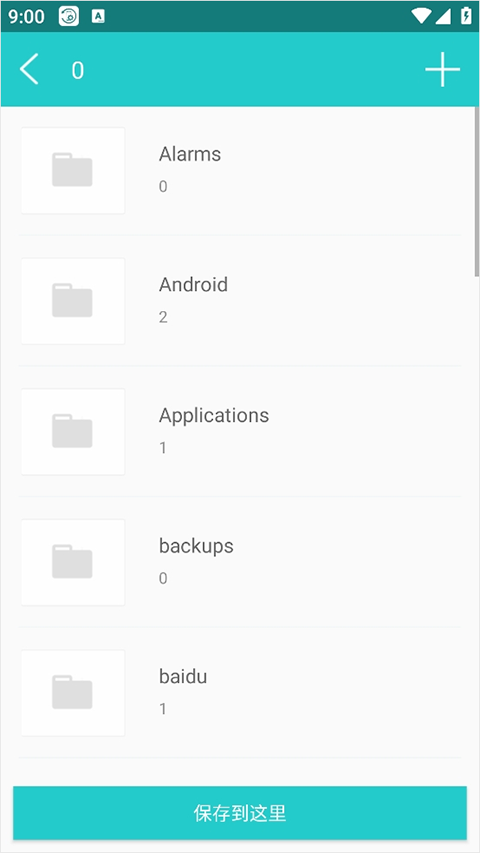
连接方式多样:USB数据线、扫描二维码或输入验证码轻松实现手机与电脑连接
安卓手机屏幕投射到电脑,尽享图片、视频大屏显示体验
安卓设备屏幕画面一键截取
图片、视频、音乐铃声、书籍等多媒体文件导入、导出及安卓手机墙纸、铃声设置
备忘录、联系人、短信等内容新建、编辑、导入、导出及删除
新应用快速安装及已安装应用干净卸载
安卓手机系统文件分区管理
帮助用户一览手机存储容量
手机重要资料一键备份、恢复
1、强大的文件管理功能:手机管理大师苹果版可以帮助你方便地管理、备份、恢复和转移你的手机数据,包括照片、音乐、视频、联系人、短信、通话记录等各种类型的文件,让你的手机管理变得更加得心应手。
2、稳定高效的传输速度:由于手机管理大师苹果版支持USB、Wi-Fi和iTunes传输,因此你可以在不同的环境下更加便捷地传输文件。而且,该软件还具备高速传输功能,可将文件传输速度提升至极致。
3、彻底清理手机垃圾:手机管理大师苹果版可以一键清理手机中的无用文件,如缓存文件、临时文件、应用残留文件等,以释放更多的空间,让你的手机更加流畅、快速。